
Главна ствар која ће бити потребна за доле описане кораке су величина бљескалице од најмање 8 гигабајта форматиране за Мац (биће описана како то учинити), администраторска права у ОС Кс и могућност преузимања поставке Ел Цапитан Апп Сторе.
Припрема флеш уређаја
Први корак је форматирање УСБ флеш уређаја помоћу услужног програма Диск користећи ГУИДСКЕ СЕЛЕЦИЈЕ. Покрените услужни програм диска (најлакше да се тражи претрага рефлектора такође се може наћи и у програмима - услужни програми). Размотрите следеће кораке Уклоните све податке са флеш уређаја.
На левој страни одаберите повезани УСБ уређај, идите на картицу "Обриши" (у ОС Кс Иосемите и раније) или кликните на дугме "Ерасе" (у ОС Кс Ел Цапитан), изаберите ОС Кс Ектендед (Новости) Формат и Сцхема Гуид Сецтионс, такође наведите налепницу диска (користите латиницу, без размака), кликните на "ЕРАСЕ". Сачекајте процес форматирања.

Ако је све успешно прошло, можете наставити. Запамтите налепницу коју вам је постављено, то ће доћи у пракси у следећем кораку.
Учитавање ОС Кс Ел Цапитан и креирање учитавања флеш уређаја
Следећа акција - Идите у продавницу апликација, пронађите ОС Кс Ел Цапитан тамо и кликните на "Преузимање", након чега очекујете да је преузимање довршено. Укупна величина је око 6 гигабајта.
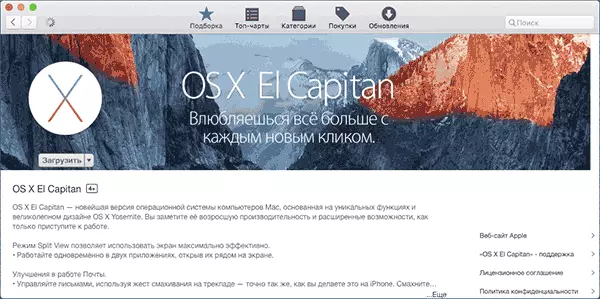
Након преузимања инсталационих датотека и ОС-а Кс 10,11 Подешавања поставки поставки инсталације ће вам не требати да притиснете "Настави", умјесто тога, затворите прозор (преко менија или ЦМД + К).
Стварање Фласх уређаја ОС Кс Ел Цапитан-а врши се на терминалу користећи ЦреатеИнсталлМедиа услужни програм који је садржан у дистрибуцији. Покрените терминал (опет, то је брже да то урадите претрагом рефлектора).
У терминалу унесите команду (у овом тиму - Боонусб. - Диск УСБ ознака коју сте навели приликом форматирања):
Судо / Апплицатионс / Инсталл \ ОС \ к \ Ел \ Цапитан.Апп.п.Цонтентс / Ресоурцес / ЦреатеинсталлМедиа -Волуме / Волумен / Боонусб. -АпплицатионПатх / Апплицатионс / Инсталирај \ ОС \ к \ ел \ Цапитан.Апп-упАинтерАцтион
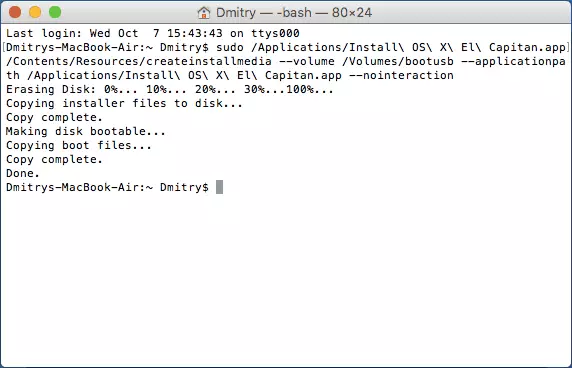
Видећете поруку "Копирање датотека за инсталацију на диск ...", што значи да се датотеке копирају, а сама процес копирања ће трајати дуго (око 15 минута за УСБ 2.0). По завршетку и поруци "Готово" Можете да затворите терминал - утоваривање флеш уређаја за инсталирање Ел Цапитан-а на Мац је спреман.
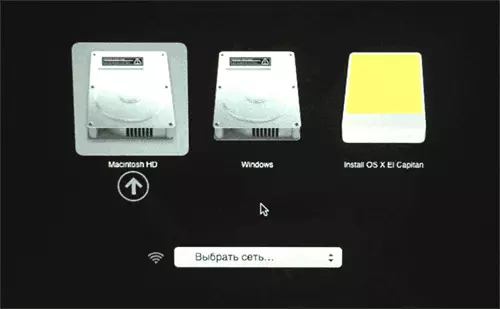
Да бисте се покренули са Створене УСБ уређаја да бисте се инсталирали, када поново покренете или укључите свој Мац, притисните тастер Опција (АЛТ) да бисте се појавили мени за одабир уређаја за преузимање.
